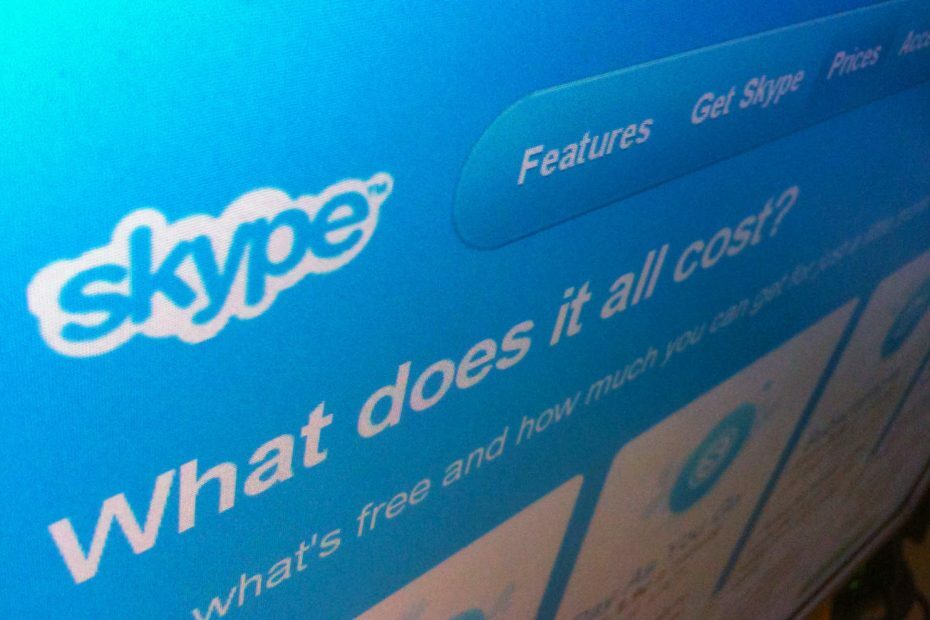See tarkvara hoiab teie draiverid töökorras ja hoiab teid kaitstud tavaliste arvutivigade ja riistvaratõrgete eest. Kontrollige kõiki draivereid nüüd kolme lihtsa sammuga:
- Laadige alla DriverFix (kinnitatud allalaadimisfail).
- Klõpsake nuppu Käivitage skannimine leida kõik probleemsed draiverid.
- Klõpsake nuppu Draiverite värskendamine uute versioonide saamiseks ja süsteemi talitlushäirete vältimiseks.
- DriverFixi on alla laadinud 0 lugejaid sel kuul.
Skype on telekommunikatsioonirakendus, mida kasutatakse nii isiklikuks kasutamiseks kui ka ettevõtetes.
See pakub kasutajatele videovestlus ja häälkõned arvutite, mobiilseadmete ja Xbox One konsooli vahel Interneti kaudu.
Saate teha kellestki Skype'i konverentsil saatejuhi
Nagu eespool mainitud, on Skype ka suurepärane vahend töökeskkondades kolleegide vahel suhtlemiseks.
Seetõttu on ütlematagi selge, et sellel on palju funktsioone, et seda kogemust paremaks muuta.
Nende funktsioonide hulka kuulub võimalus lubada rohkem kui kahel inimesel vestlustoaga liituda ja seda saab kasutada isegi konverentside korraldamiseks.
Nagu te juba teate, koosneb konverents tavaliselt ühest saatejuhist, teised aga osalevad kuulajana.
Kui te ei soovi Skype'i mingil põhjusel kasutada, vaadake neid 9 suurepärast alternatiivi.
Kuidas kedagi Skype'i konverentsijuhiks määrata
See järkjärguline juhend aitab teil välja selgitada, kuidas määrata inimene Skype'i ärikonverentsi ajal saatejuhiks.
- Käivitage oma Skype'i äriklient ja logige sisse
- Skype'i ärirakenduse peaaknas oma Kontaktide loend
- Hoidke nuppu Ctrl-klahv ja klõpsake oma koosoleku valimiseks kontaktide nimedel.
- Paremklõpsake valikut ja klõpsake nuppu Alustage konverentskõnet
- Kui teil on mõni inimene vahele jäänud, klõpsake osalejate paanil nuppu Kutsu rohkem inimesi.
- Valige loendist keegi ja seejärel klõpsake nuppu Okei. Skype ettevõtetele helistab teie eest inimesele, lisades nad koosolekule
- Mine paremas ülanurgas konverentsi ajal
- Valige osalejate ikoon peakoosoleku aken.
- Osalejate nimekirjast paremklõpsake soovitud osalejal ja valige tee saatejuht.

SEOTUD LUGUD, MIDA PEAKSITE VÄLJASTAMA:
- Skype for Business Online tuleb 2021. aastal asendada Microsoft Teamsiga
- Kas te ei saa Skype'i koosolekuga liituda? Siin on 4 parandust, mis tõesti toimivad
- Skype6 Skype'i salvesti tööriistad, mille arvutisse installimiseks pole tähtaega